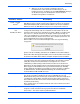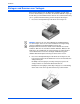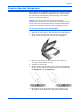Operation Manual
Scannen
24 DocuMate 632 Scanner Benutzerhandbuch
Überprüfen der Scaneinstellungen vor dem Scanvorgang
1. Zum Überprüfen der Scaneinstellungen vor dem Scannen klicken
Sie nun im Windows-Infobereich auf das One Touch-Symbol (in
der unteren rechten Ecke des Bildschirms).
Die One Touch-Konsole wird geöffnet. Klicken Sie auf die Pfeile,
wenn Sie zu den anderen Schaltflächen gelangen möchten.
2. Klicken Sie mit der rechten Maustaste auf eine Schaltfläche
in der Konsole, um ihre Beschreibung anzuzeigen.
In der One Touch-Konsole wird die Beschreibung der ausgewählten
Einstellung angezeigt. In diesem Beispiel wird die aktuelle
Beschreibung für Einstellung 6 dargestellt.
Außerdem wird das One Touch-Eigenschaftenfenster für diese
Einstellung geöffnet, sodass Sie vor dem Scannen Änderungen
an den Einstellungen vornehmen können.
3. Wenn Sie den Scanvorgang starten möchten, klicken Sie auf die
Schaltfläche in der One Touch-Konsole. Weitere Informationen zur
One Touch-Konsole finden Sie unter „Scannen aus der One Touch-
Konsole“ auf Seite 26.
One Touch-Symbol
Diese Ziffer entspricht der
LED-Anzeige am Scanner.
Das Symbol gibt die
Zielanwendung für
diese Einstellung an.
Der aktuelle Name der
Einstellung.
Das Dokument wird mit diesen
Optionen für Einstellung 6 gescannt.
Hinweis:Die Einstellungen der
One Touch-Eigenschaften in
diesem Beispiel dienen nur
zur Veranschaulichung. Es ist
möglich, dass die Einstellungen,
die Sie in Ihrem One Touch-
Eingenschaftenfenster sehen,
davon abweichen.